Si su Wi-Fi panorámico Cox no funciona, es probable que el problema sea externo o con su dispositivo o módem. No importa lo que sea, ¡bien, ayude a recuperar su conexión a Internet en poco tiempo!
Razones por las cuales su Wi-Fi panorámico de Cox no funciona
1. Hay una interrupción en su área
En caso de que haya perdido abruptamente su conexión a Internet , existe la posibilidad de que Cox realice un mantenimiento regular o solucione un problema en el área donde vive. Como resultado, estará fuera de línea temporalmente.
Puede verificar lo que está sucediendo a su alrededor yendo al sitio web oficial de Cox. Luego, vaya a la sección residual y escriba su ubicación en el cuadro de búsqueda. Podrá ver si hay una interrupción temporal en Internet en su área.
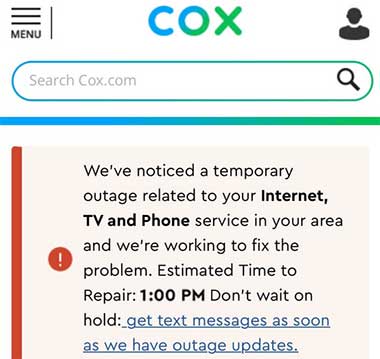
2. Tiene un problema con el dispositivo
Es posible que esté experimentando problemas con el dispositivo que están conectando y no con la red Panoramic Cox Wi-Fi. Para verificar si su móvil o tableta son la causa del problema, debe intentar conectar algo más a la red.
Si se las arregla para acceder a Internet, entonces puede estar casi seguro de que hay un problema con el dispositivo particular que está tratando de conectar. Afortunadamente, hay algunas cosas que puede hacer para intentar volver a estar en línea.
En primer lugar, debe verificar el estado del dispositivo yendo a la aplicación Wi-Fi panorámica y encontrando la lista de todos los dispositivos que registró en la red. A continuación, deberá tocar el gadget que está usando y verificar si tiene un icono verde junto a su nombre.
Si es así, el dispositivo está en línea, y simplemente podría estar experimentando algunos problemas de conexión temporales. En caso de que no lo haga, puede seguir un par de consejos para establecer una fuerte señal inalámbrica .
Recuperar su dispositivo en línea
Una cosa importante a considerar es la cantidad de dispositivos que conectó a su red Wi-Fi panorámica Cox. En la mayoría de los casos, la red podrá soportar un tráfico más alto. Sin embargo, su aplicación podría no serlo. Es por eso que debe intentar desconectar un par de ellos antes de intentar acceder a Internet con un nuevo dispositivo.
Además, puede deshabilitar todas las características que establece en su lugar, como controles parentales , horarios y límites de tiempo activos. Luego, puede intentar acceder a la red inalámbrica una vez más.
En caso de que estos pasos no funcionen, siempre puede eliminar el dispositivo de su aplicación W-Fi panorámica. Después de eso, puede repetir el proceso de agregar un nuevo dispositivo. Eso debería arreglar la mayoría de las configuraciones que podrían interrumpir su conexión a través de ese dispositivo. Además, puede crear un duplicado de ese dispositivo e intentar acceder a Internet nuevamente .
Si el problema aún persiste, debe ir al menú People. Luego, toque el perfil de una persona al que pertenece el dispositivo y verifique la lista de todos los dispositivos conectados y desconectados. En caso de que no pueda encontrar el gadget que está tratando de vincular, debe tocar el dispositivo de asignación. Luego, busque el nombre del dispositivo que está usando y haga clic en Asignar.
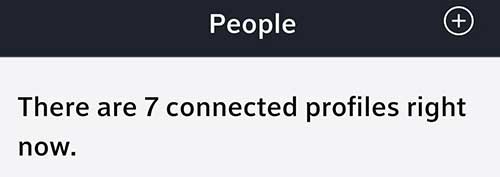
Los duplicados de los dispositivos activos también pueden conducir a problemas con la conexión a la red inalámbrica. Si encuentra que múltiples perfiles tienen el mismo dispositivo en la lista, es mejor que lo elimine. Para hacer eso, simplemente debe tocar conectar y luego encontrar la sección de dispositivos no conectados. Después de eso, debe encontrar el dispositivo en cuestión y hacer clic en él. A continuación, vaya a los detalles del dispositivo y haga clic en el dispositivo Forget. Aplique los cambios antes de salir.
3. El módem Wi-Fi está causando el problema
En la mayoría de los casos, su módem Wi-Fi tendrá la culpa de sus problemas de conexión a Internet . No importa cuál sea el problema real, primero debe restablecer el dispositivo. Eso generalmente resuelve la mayoría de los problemas que los usuarios experimentan con la red panorámica Cox. Para hacer eso, simplemente debe desenchufar el dispositivo de la fuente de alimentación y esperar unos minutos antes de volver a enchufarlo. Luego, darle algo de tiempo para estabilizarse correctamente y luego intentar conectar dispositivos una vez más.
En caso de que no funcione, muchos usuarios encontraron que se acercan al módem como útil al intentar establecer una conexión a Internet. También debe asegurarse de que no haya grandes muebles o paredes de concreto entre usted y el módem . Como mencionamos muchas veces en nuestros artículos, estos artículos pueden interrumpir la señal inalámbrica y hacer que su conexión sea inestable.
Lectura recomendada:
- Mi Internet Cox es muy lento por la noche (soluciones proporcionadas)
- ¿Cómo solucionar el enrutador Cox parpadeando la luz naranja?
- Cox Router parpadeando verde: ¿Qué hacer ahora?
- Las formas más fáciles de configurar la red Wi-Fi panorámica de Cox
- Luces módem panorámicas de Cox explicadas (guía de solución de problemas incluida)
Además, los dispositivos Bluetooth pueden causar interferencia adicional a la señal Wi-Fi . Antes de pasar a los siguientes pasos, debe apagar Bluetooth en la mayoría de ellos e intentar acceder a Internet una vez más.
Además, es útil establecer su selección de canal de red inalámbrica en automático. De esa manera, su dispositivo se conectará automáticamente al canal con la menor cantidad de congestión. Podrá hacerlo yendo a la página de configuración de enrutadores. Luego, use sus credenciales para iniciar sesión y luego encuentre la configuración de Wi-Fi. Una vez que esté allí, debe encontrar las opciones de selección de canales de red y elegir automático.
Prueba el cable de Ethernet
Si necesita una conexión de alta calidad rápidamente, también puede intentar usar el cable Ethernet . Este cable le proporciona una señal mucho más fuerte. Por lo tanto, te ayudará a hacer el trabajo cuando tengas prisa. Sin embargo, no es la opción más práctica, especialmente cuando tiene más personas en su hogar o múltiples dispositivos que desea conectar. Aún así, es una gran solución rápida para su problema.

Simplemente debe tomar su cable Ethernet y conectar un extremo al puerto Ethernet de su enrutador. Luego, debe insertar el otro extremo en su computadora, y estar bien para comenzar.
Pensamientos finales sobre la reparación de los problemas de Wi-Fi panorámico de Cox
Sabemos lo frustrante que es la vida sin una conexión a Internet. Es por eso que recopilamos todos los consejos más útiles para ayudarlo a solucionar sus problemas de Wi-Fi panorámicos de Cox.
¡Con suerte, ahora tienes una conexión a Internet estable una vez más! Si no lo hace, lo único que queda por hacer es comunicarse con el servicio al cliente de Cox y dejar el problema a los profesionales.
